默认情况下,win8.1系统“我的文档”文件夹默认存放位置在C盘下,这样就占用C盘空间,很容易导致系统运行速度变慢。那么如何将“我的文档”文件夹移动到其它盘?接下来小编和大家分享win8.1将"我的文档"文件夹移动到其他盘缓存C盘空间的方法。
具体方法如下:
windows7 - 1、打开【这台电脑】,鼠标右键单击【文档】图标;
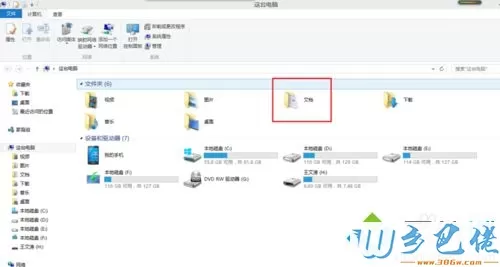
windows8 - 2、在鼠标右键点击【文档】后弹出的菜单下,点击选择【属性】选项;
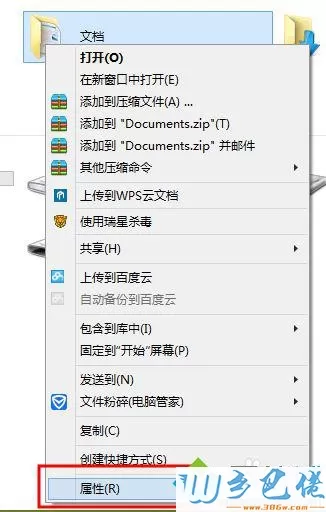
windows10 - 3、在【属性】界面下,点击选择【位置】-->【移动】选项;
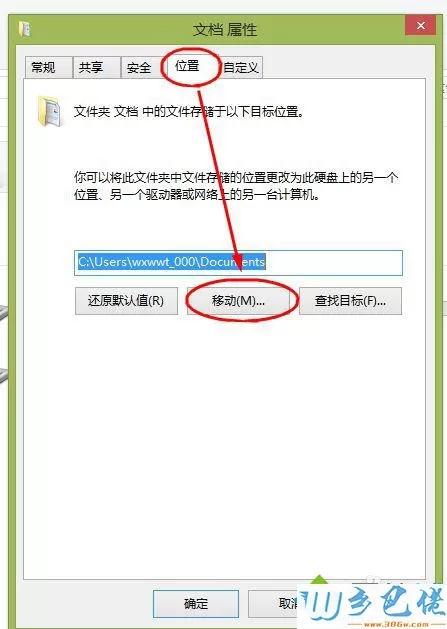
xp系统 - 4、在点击【移动】选项后弹出的界面下,双击【我的电脑】;
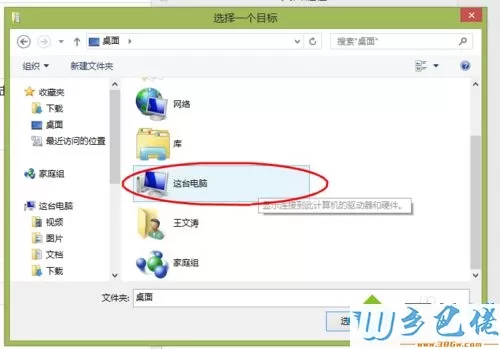
纯净版 - 5、在【我的电脑】下,在D、E、F盘下点击选择一个盘,点击【选择文件夹】选项;
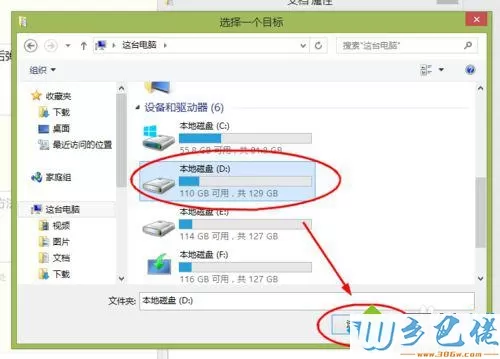
U盘系统 - 6、操作完上述步骤后,移动目标盘选点击【应用】选项;
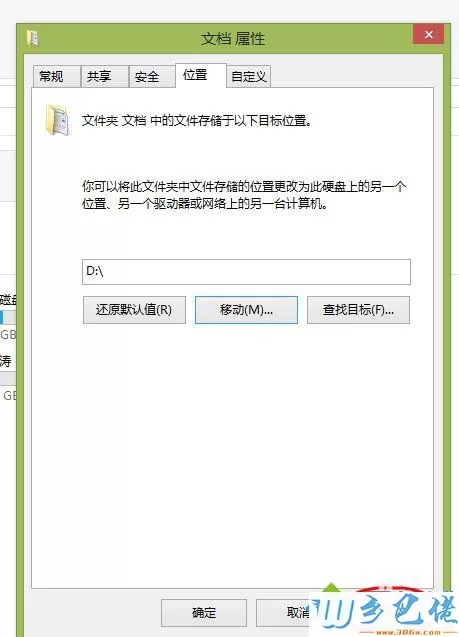
win8旗舰版 - 7、在点击【应用】选项后弹出的确认移动提示界面下,点击选择【是】完成操作。
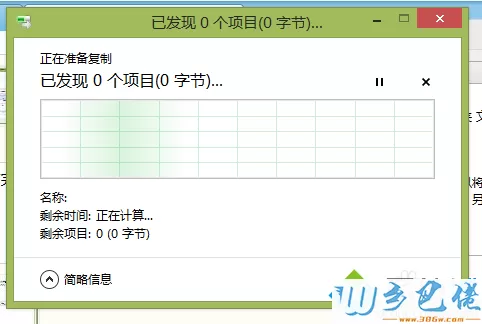
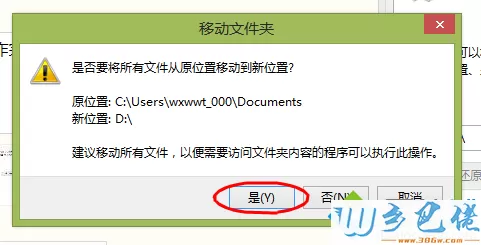
上述教程内容页就是win8.1将"我的文档"文件夹移动到其他盘缓存C盘空间的方法,这样可以缓存C盘空间,避免发生文件堆积现象,有需要的用户可体验尝试。


 当前位置:
当前位置: